使用するStarboundのバージョンを正確に決定する方法に関するガイドは次のとおりです。 Starboundの過去のバージョンを具体的に再生する方法についてのビデオをあまり見つけることができなかったので、私はこれを(多かれ少なかれ)作成しています。
序文
この方法を使用するには、Starboundの合法的なコピーを所有している必要があり、(私は)そのアカウントで購入する必要があります。 したがって、経由で共有されません。 家族の共有。
NET 5.0(SDK)がダウンロードされていること、およびそれが x86。 これは、特定のベータ版に取り組む人々にのみ役立つ可能性がありますが、私の例では、Enraged KoalaUpdate7をダウンロードします。
DepotDownloader初期ダウンロード+コマンド
https://github.com/SteamRE/DepotDownloader
DepotDownloaderをダウンロードした後、それが独自の別のフォルダーに抽出されていることを確認する必要があります。 内部には.exeファイルとその他の.dllファイルがありますが、それらのいずれとも対話しません。
次の手順のためにフォルダを開いたままにしておきます。SteamDBが使用された後、フォルダは元に戻ります。
次のコマンドをメモ帳または他の同様のドキュメントにコピーすることもできます。
dotnet DepotDownloader.dll -app -デポ-マニフェスト-ユーザー名-パスワード
ユーザー名とパスワードはSteamのユーザー名とパスワードになるので、コマンドの一部にそれを入力することをお勧めします。
「<>」を含めず、「<>」プレースホルダーのみを置き換えてください。
SteamDBデポ
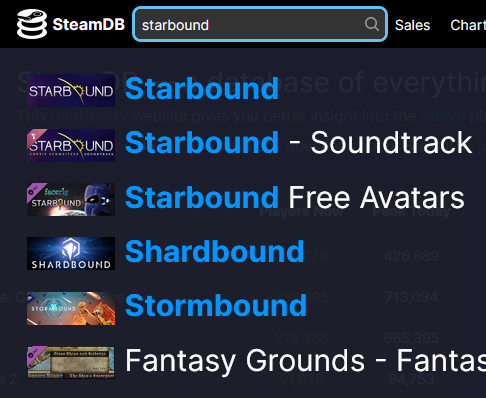
Starboundをクリックすると、次のように表示されます。
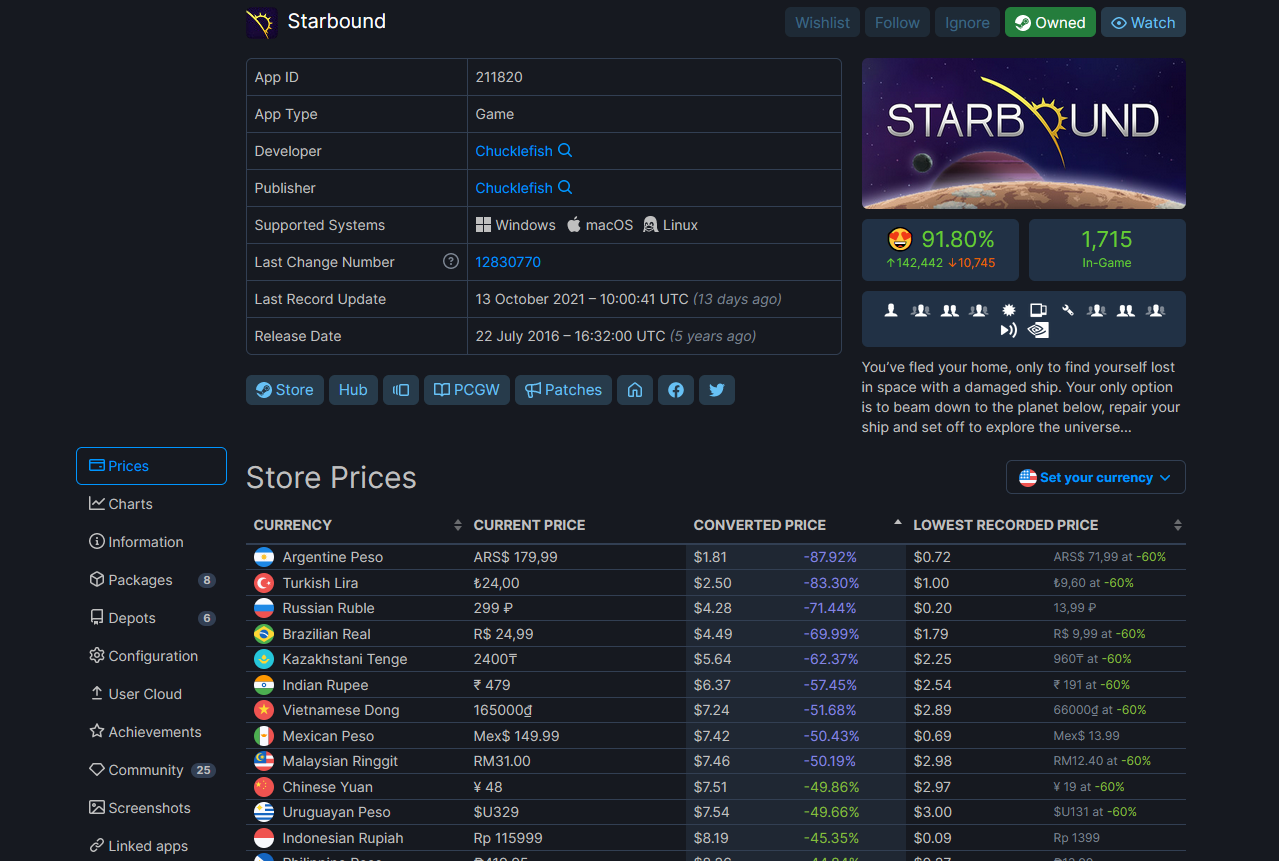
アプリIDについてメモします。 これは、ダウンロードするコマンドを実行するときに使用されます。 私はメモ帳に私のものを置きます、またはあなたは最初からコマンドを置き換え始めることができます。 そうしている場合は、先に進んで「 」に続く「-app」。 Starboundの場合、アプリIDは211820になるため、-appは「-app211820」のようになります。
「デポ」まで下にスクロールします Enraged Koalaの場合は、「211821」というラベルの付いたStarboundコンテンツをクリックします。 クリックして使用する予定のデポはどれでも、「 「-depot」の後に「」を付けます。それ以外の場合は、後で使用するために書き留めます。
「Starboundコンテンツ」にはすべてのベータ版が含まれているようです。 その他(Starbound Windows 32…、…64など)にはベータ版がないようです。
マニフェスト
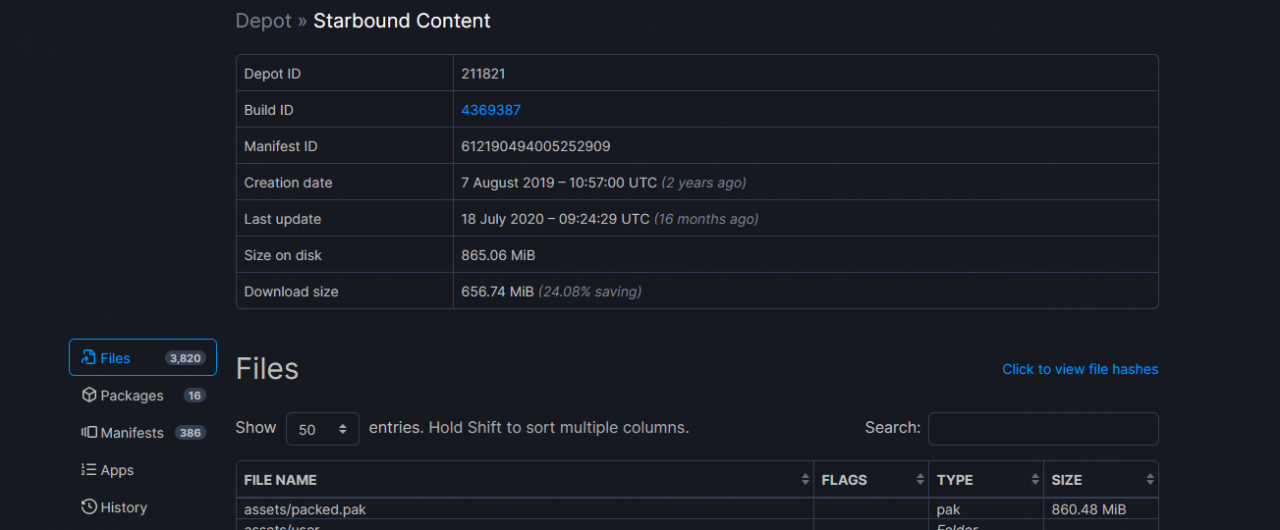
下にスクロールして、マニフェストをクリックします。 ここから、日付とWikiを相互参照して、必要なバージョンを見つけることができます。 マニフェストには、すべての夜間リリース、不安定リリース、および公開リリースが含まれているため、Starboundの正確な目的のバージョンを見つけるまでに数回の試行が必要になる場合があります。 マニフェストは、それらが正確に何であるかについて、より大きなストーリーを提供しません。
個人的には日付を相互参照する必要がありましたが、[履歴]タブを試して、パブリック/不安定/ナイトリービルドを参照してください。 私が欲しかったパブリックビルドは歴史的に古すぎたので。
以下のリンク:
https://starbounder.org/Version_history
必要なマニフェストを見つけたら、 右側の列にマニフェストIDをコピーします。 青色でわかりやすくなりますが、ハイパーリンクであるためクリックしないでください。
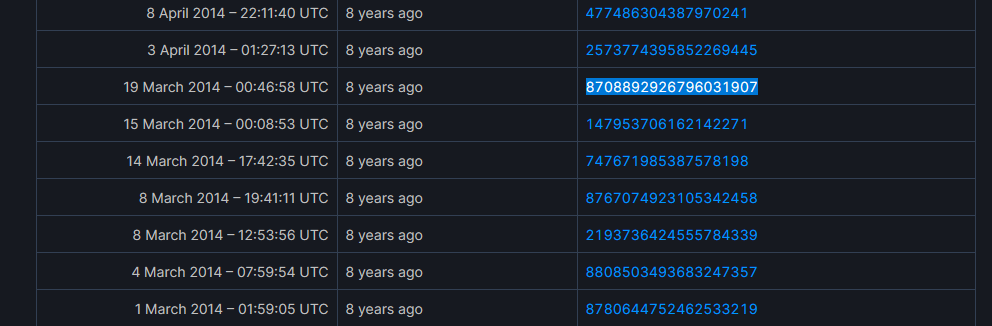
それをコピーした後、 メモ文書に入れるか、「 「-マニフェスト」の後の」、前と同じ。
cmd.exeとプロンプト
「dotnetDepotDownloader.dll-app -デポ-マニフェスト-ユーザー名-パスワード」
Enraged Koalaの私のバージョンでは、次のものを使用します。
dotnet DepotDownloader.dll -app 211820 -depot 211821 -manifest8708892926796031907-username例-password例
それが記入されていることを確認し、前のDepotDownloaderフォルダーに移動します。 ファイルエクスプローラーバーをクリックして、次の手順を実行します。
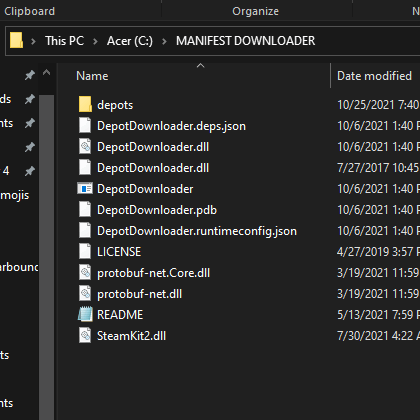
「dotnetDepotDownloader.dll…」コマンドをコピーしてプロンプトに貼り付けることをお勧めします。 すべてが正しく行われた場合は、すぐにダウンロードを開始するか、2要素認証を要求する必要があります。 承認を入力すると、ダウンロードが開始されます。 遅く見えるかもしれませんが、少しだけ与えてください。 ダウンロード中にファイルにアクセスしようとすると、ダウンロードが中断され、中断される可能性があります。
少しすると、次のように表示されます。

発射
内部には、「211821」とおそらく「.DepotDownloader」が表示されます。 211821はこのStarboundのデポIDなので、そこに移動します。
その後、次のフォルダに移動します。 私の例では、次の順序で実行します:win32->ランチャー(フォルダー)->ランチャー(アプリケーション)
実行してお楽しみください!
[ボーナス]Steamライブラリにランチャーアプリケーションを追加
Steamインターフェースには、「ゲームを追加」ボタンをクリックする必要があります。 それをクリックした後、「非スチームゲームを追加…」をクリックします。「参照」をクリックして、launcher.exeが目的のバージョンのStarboundにある場所に移動します。
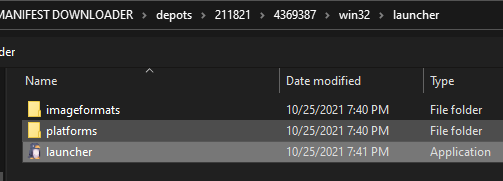
「選択したプログラムを追加」を選択してから追加するだけで、Steamライブラリに「ランチャー」または.exeの名前が付けられたものとして表示されます。

おい! これはうまくいきました! ハウツーに関するこのチュートリアルを見つけたのは、実際には驚くべきことです。 それがあなたのためでなければ、それを自分で理解することはありません!
cmd.exeに実行行をコピーして貼り付けるプロセスでは、バージョンが完全にダウンロードされるまで、行が何度も詰まってしまいました。
すべてが検証され、100%インストールされるまで頻繁にタイムアウトする場合は、そこに詰め込み続けてください。 とにかくそれが私のためにどのように機能したか